win7如何打開畫畫是一些要想應用win7畫畫作用的用戶的問題,用戶們在win7這兒可以應用畫畫專用工具開展一些繪畫實際操作,但是有的用戶的操作系統並沒有尋找畫圖的專用工具,因而用戶要如何打開畫畫呢,實際上可以根據運作來打開,下邊便是實際的win7打開畫畫方法詳細介紹,用戶們可以經過此方法打開畫畫。
win7如何打開畫
1、Windows7的畫圖專用工具和WindowsXP系統軟體類似部位,都能夠根據選單列----全部程式流程----配件裡邊搜索;如下圖所示:
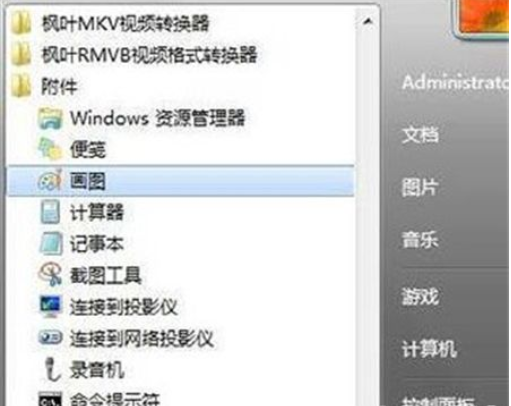
2、這也是Windows7的畫圖頁;如下圖所示:
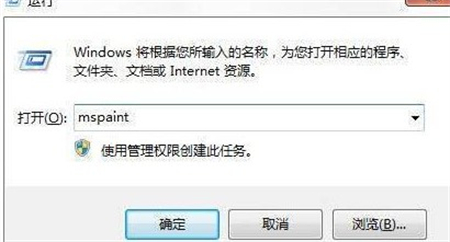
# 1.此外,假如選單列並沒有配件\畫圖怎麼辦呢?可以同時根據指令,逐漸---運作---鍵入mspaint,回車鍵就可以;如下圖所示:
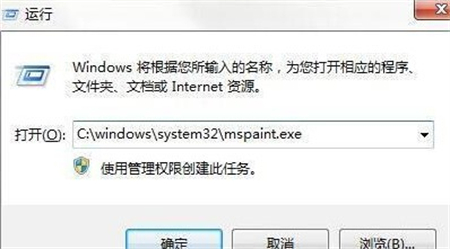
2、假如以上方法mspaint提醒找不到文件,可以同時根據鍵入全名搜尋「C:\windows\system32\mspaint.exe」;如下圖所示:
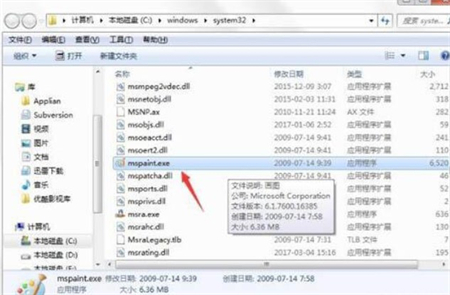
#假如您的系統軟體本機磁碟並不是C磁碟或是運作用不了,可以利用檢索mspaint.exe開啟;如下圖所示:

此外,還有一個最方便簡單的方法。按右鍵選擇圖片並打開,方法是點擊"打開方式"然後選擇"畫圖"。下圖所示:
以上是有關win7如何打開畫畫的方法詳細介紹了,期待可以幫到大夥兒。
以上是win7如何開啟畫畫win7開啟畫畫方式詳細介紹的詳細內容。更多資訊請關注PHP中文網其他相關文章!




